"Ich habe ein iPhone 6s und verwende iTunes, um mein iPhone zu sichern. Gestern habe ich versehentlich einen wichtigen Kontakt gelöscht. Die einzige Möglichkeit, das iTunes-Backup zu verwenden, besteht darin, es auf dem iPhone wiederherzustellen und alle Daten zu überschreiben. Es gibt eine Möglichkeit, Kontakte zu extrahieren." iTunes Backup, bitte helfen Sie. "

Es ist wahr, dass iTunes ein nützliches Werkzeug für iPhone- und iPad-Benutzer ist. Es sollte jedoch kompliziert sein, Dateien aus iTunes-Backups zu extrahieren, die Sie zuvor mit dem iPhone wiederherstellen müssen. Der iBackup Viewer sollte kostenlos ein ultimativer iTunes-Viewer sein. Der Artikel ist eine ultimative Anleitung für iBackup Viewer, die Sie lesen können, um detaillierte Informationen zu erhalten.
- Teil 1: Einführung in den iBackup Viewer
- Teil 2: Herunterladen / Verwenden von iBackup Viewer zum Extrahieren von Dateien für iOS-Geräte
- Teil 3: Eine Alternative für den iBackup Viewer
Teil 1: Einführung zum iBackup Viewer
Der iBackup Viewer ist ein Backup-Manager für iPhone und iPad. Es ist in der Lage, Daten aus iPhone-Backups zu extrahieren und in lesbare Informationen umzuwandeln.
Weitere Features sind:
1. Verwalten Sie das Apple-Adressbuch und fügen Sie Kontakte und Telefonnummern hinzu.
2. Anrufverlauf anzeigen und in Textdatei speichern.
3. Zeigen und speichern Sie iPhone-Textnachrichten und Konversationen in einer Textdatei oder konvertieren Sie sie in PDF.
4. WhatsApp-Chats extrahieren von iPhone-Sicherungen in Text- oder PDF-Dateien.
5. Übertragen Sie Dateien vom iPhone und iPad auf den Computer.
6. IPhone-Webprotokoll anzeigen, Anmerkungen, bookmarks, Fotos und App-Daten im iPhone sichern, ohne vorhandene Daten auf dem iPhone zu beschädigen.
7. Unterstützt iOS 10.10 und höher.
Vorteile:
1. iBackup Viewer konnte frühere iOS-Sicherungen auf Ihrem Computer automatisch erkennen.
2. Die Oberfläche ist intuitiv und leicht zu navigieren.
Nachteile:
1. Es kann nicht Lesen Sie die iCloud-Sicherung.
2. Benutzer können keine verschlüsselte iTunes-Sicherung kostenlos öffnen.
3. Manchmal werden alle Daten von iPhone-Sicherungen nicht extrahiert.

Teil 2: So können Sie mit iBackup Viewer Dateien für iOS-Geräte extrahieren
In diesem Teil zeigen wir Ihnen, wie Sie mit iBackup Viewer Daten aus iOS-Sicherungen extrahieren, die von iTunes erstellt wurden. iBackup Viewer ist ein Desktop-Programm. Sie müssen es also herunterladen und auf Ihrem Computer installieren. Hier sind einige wichtige Websites, die Sie kostenlos herunterladen können.
| Webseite | Version | Größe | URL |
|---|---|---|---|
| iMactools | Mac 4.0590 Win 4.06.0 | 9.26 MB
38.7 MB | http://www.imactools.com/iphonebackupviewer/ |
| CNET | Mac 4.0590 | 9.26 MB | http://download.cnet.com/iBackup-Viewer/3000-18545_4-75692452.html |
| Softpedia | Win 4.06.0 | 38.7 MB | http://www.softpedia.com/get/Mobile-Phone-Tools/IPhone/iBackup-Viewer.shtml |
Schritt 1 Sobald Sie das Programm auf den Computer heruntergeladen haben, haben Sie iPhone-Dateien in iTunes gesichert. Sie können das iPhone wieder an den Computer anschließen, sodass iBackup Viewer das Programm erkennen kann.
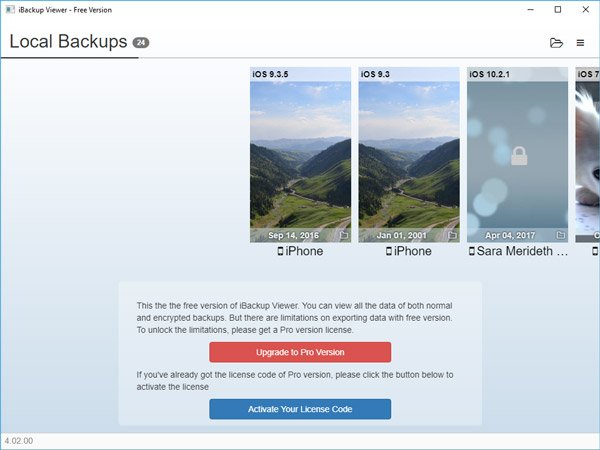
Schritt 2 Wenn der iOS-Backup-Manager Backups nicht automatisch lädt, klicken Sie auf die Ordnerschaltfläche in der oberen rechten Ecke, um die Backup-Datei zu importieren. Wählen Sie entsprechend den Daten und dem Gerätemodell eine geeignete Sicherungsdatei aus.
Schritt 3 Als Nächstes werden Sie zum Viewer-Fenster weitergeleitet, in dem 11 Elemente angezeigt werden, darunter Kontakte, Anrufverlauf, Nachrichten, Kalender, Notizen, Voicemail, Aufzeichnungen, Safari-Verlauf und Lesezeichen, Apps, Fotos und Rohdateien.
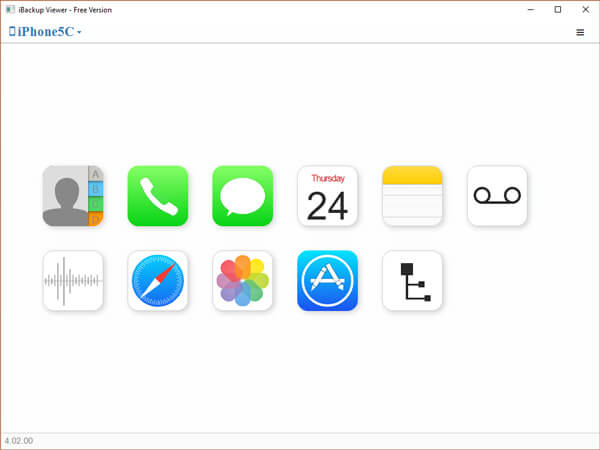
Schritt 4 Wählen Sie einen Datentyp aus, den Sie wiederherstellen möchten, z. B. Kontakte, und exportieren Sie dann einen einzelnen Kontakt oder alle in eine vCard-Datei oder übertragen Sie ihn an Mac Contacts, Google Contacts oder eine entsprechende Anwendung.
Wenn Sie die gewünschten Daten nicht im iBackup Viewer finden, kann das iTunes-Backup möglicherweise nicht vollständig geladen werden.
Teil 3: Alternative für iBackup Viewer
Es kann nicht garantiert werden, dass der iBackup Viewer dies könnte Extrahieren Sie alle Daten aus dem iOS-Backup. Wenn dies nicht gelingt, versuchen Sie es mit der besten alternativen Lösung, Apeaksoft iPhone Data Recovery. Die wichtigsten Merkmale sind:
- Einfach zu verwenden. iPhone Data Recovery kann Daten mit einem Klick aus iPhone-Backups extrahieren.
- Verfügbar für verschiedene Situationen. Es funktioniert auf allen iPhone-Sicherungen, einschließlich der iCloud-Sicherung und der iTunes-Sicherung, und kann Daten ohne Sicherung vom iPhone wiederherstellen.
- Vorschau zur selektiven Wiederherstellung. Benutzer können alle Daten in iOS-Sicherungen nach Typen geordnet anzeigen und in geeigneten Dateiformaten exportieren.
- Ein breiteres Spektrum an Datentypen abdecken. Es unterstützt die Wiederherstellung von Kontakten, Anrufverlauf, Nachrichten, Fotos, Videos, Musik, Memos, Notizen, App-Daten und mehr.
- Höhere Kompatibilität. Die Alternative für iBackup Viewer ist kompatibel mit iPhone 16/15/14/13/12/11/X, iPad Pro/Air/mini und iPod touch.
- Verlustfreie Erholung. Dadurch werden Ihre iPhone-Daten von der Sicherung auf Ihrem Computer wiederhergestellt, ohne dass vorhandene Daten auf Ihrem Gerät unterbrochen werden.
- Es werden zwei Versionen angeboten, eine für Windows 11/10/8/8.1/7/XP und die andere für Mac.
So verwenden Sie die Alternative des iBackup Viewer zum Wiederherstellen von Daten aus iPhone-Sicherungen
Schritt 1 Führen Sie die Alternative iBackup Viewer aus
Laden Sie die richtige Version von iPhone Data Recovery herunter und befolgen Sie die Anweisungen auf dem Bildschirm, um es zu installieren. Starten Sie die Software und verbinden Sie Ihr iPhone damit. Ihr iPhone wird automatisch erkannt.

Schritt 2 Öffnen Sie das von iTunes erstellte iPhone-Backup.
Klicken Sie im Hauptfenster in der linken Spalte auf die Registerkarte "Aus iTunes-Sicherungsdatei wiederherstellen". Dann werden alle verfügbaren iTunes-Sicherungsdateien in der nach "Neuestes Sicherungsdatum" geordneten Liste angezeigt. Wählen Sie das neueste iPhone-Backup aus, oder eine Datei enthält möglicherweise Daten, die Sie in iBackup Viewer nicht finden können. Klicken Sie auf die Schaltfläche "Scan starten", um mit dem Extrahieren von Daten aus der Sicherungsdatei zu beginnen.

Schritt 3 IPhone-Sicherungsdaten anzeigen
Wenn der Scanvorgang abgeschlossen ist, gelangen Sie zum Detailbildschirm. Sie können detaillierte Daten einfach überprüfen. Wenn Sie die iPhone-Sicherung auf dem Computer oder überprüfen möchten iOS-Daten auf dem Laptop sichern, können Sie iOS-Daten auswählen und dann auf die Schaltfläche "Wiederherstellen" klicken.

Das iPhone Data Recovery hat keine Beschränkung der Anzahl der Daten, die gleichzeitig wiederhergestellt werden sollen.
Der Unterschied zwischen dem iBakcup Viewer und seiner Alternative
| Backup Viewer | Vorteile | Nachteile |
|---|---|---|
| iBackup Viewer | Automatische Erkennung vorheriger iOS-Sicherungen auf Ihrem Computer Einfache Anzeige von Notizen, Webprotokoll, Lesezeichen, Fotos usw. Übersichtliche Benutzeroberfläche und einfach zu bedienen Unterstützt iOS 10.10 und höher | ICloud-Sicherungen können nicht geprüft werden Das verschlüsselte iTunes-Backup kann nicht kostenlos geöffnet werden Fehler beim Extrahieren aller Daten aus iPhone-Sicherungen |
| iPhone Datenrettung | Überprüfen Sie die iOS-Daten direkt in iTunes Backup und iCloud Backup Unterstützt alle häufig verwendeten Datentypen wie Musik, Kontakte, Anrufverlauf, Videos, Nachrichten und mehr Kompatibel mit allen gängigen iOS-Versionen (einschließlich iOS 26) Überprüfen Sie die iPhone-Sicherung, und extrahieren Sie die Dateien von der Sicherung auf den Computer Benutzerfreundliche Oberfläche und einfach zu bedienen | Das Scannen von Daten ist langsam |
Fazit
In diesem Lernprogramm haben wir ein iPhone-Sicherungs-Managerprogramm, den iBackup Viewer, vorgestellt. Apple hat iTunes entwickelt, um Benutzern das Erstellen von Backups für ihre iDevices zu erleichtern. Zum Schutz der Privatsphäre sind von iTunes erstellte iPhone-Sicherungen nur lesbar, wenn sie auf dem iPhone wiederhergestellt werden. Dies macht die Wiederherstellung von Daten aus iOS-Sicherungen zu einer komplizierten Aufgabe. iBackup Viewer kann Daten aus Backups extrahieren. Auf der anderen Seite haben wir auch eine alternative Lösung geteilt, Apeaksoft iPhone Data Recovery. Auf diese Weise können Daten von iOS-Geräten, iTunes-Backups und iCloud-Backups wiederhergestellt werden. Nun sollten Sie mindestens zwei Möglichkeiten ergreifen, um iOS-Daten wiederherstellen.




